Раздел: Документация
0 ... 4 5 6 7 8 9 10 ... 21 Включение камер и настройка аудио каналов Нажмите [Конфигурация системы] и выберите "Камеры / Аудио установки". Появится следующее диалоговое окно: 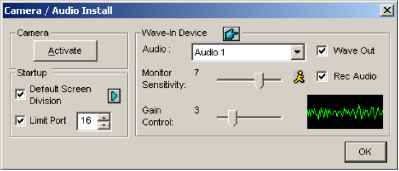 [Camera] Камера Click the Active button and specifies the cameras to be viewed by default. Select to view all camera or selected cameras. Cameras deselected from viewing do not affect the cameras being recorded. [Startup] Настройть экран камер и деление. Деление по умолчанию(Default Screen Division): Для того чтобы выбрать нужное деление в запуске, отметите пункт, и нажмите на правую кнопку. Ограничение порташй Port): Для того чтобы ограничивать камер в Запуске, отметите, и выберите нужное количество порта. Будет исполнять в след.запуске. [Wave-in Device]Аудио устройство Здесь производится настройка аудио устройств для записи и прослушивания в реальном времени. Аудио: выбрать аудио канал из меню Мониторинг чувствительности: Настройть чувствительность аудио для детекции. Чем выше качество,тем больше чувствительность к окружающему звучанию. Усиление: «Бегунок» коэффициента усиления позволяет регулировать уровень звукового сигнала на входе. Прослушивание: Выбор каналов для прослушивания в реальном времени на сервере. Запись аудио: Включение канала для записи. Настройка авто перезагрузки компьютера Эти настройки позволяют установить расписание перезагрузки Windows. Установите следующим образом: Нажмите «Конфигурация системы» и выберите" Авто перезагрузка" из меню, появится диалоговое окно. 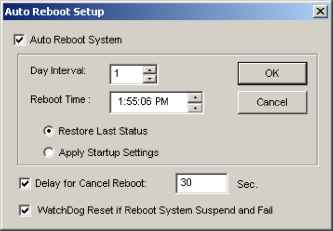 [Auto Reboot System]Авто перезагрузка системы Включает настройки автоматической перезагрузки ПК. Задаётся, как часто (от 1 до 14 дней) в поле Day Interval, и в какое время суток - в поле Reboot Time. Восстановить последний статус(Restore Last Status) Система будет продолжать последнюю операцию после перезагрузки,то есть запись. Применить установки запуска(Арр1у Startup Settings) Система будет принимать те настройки,установленные в конфигурации системы, после перезагрузки. Задержка для отмены перезагрузки [Delay for Cancel Reboot] Если отметили этот, то будет тревожное сообщение и таймер перед тем как пора перезагрузить. Нажмите Отмена, не будет перезагрузка. [WatchDog Reset if Reboot System Suspend and Fail] Опция [WatchDog перезагружает систему, если перезагрузка не произошла в течение 2 Мин] предназначена для того, чтобы предотвратить зависание системы в процессе автоматической перезагрузки (имеется только у GV-600, GV-650, GV-750, GV-800, GV-900 и GV-1000). Это достигается повторной перезагрузкой в случае, если предыдущая загрузка не была закончена в течение 2 минут. Внимание: GV система должна быть включена в загрузочное меню ОС Windows; только в этом случае после перезагрузки компьютера автоматически запустится программа GV. Так же убедитесь, что правильно подключен сторожевой таймер платы GV к материнской плате ПК. Детали подсоединения смотрите в разделе "Установка сторожевого таймера компьютера" Главы 1. Регистрация событий в журнал GV система позволяет отслеживать события по записям в журнале. События не будут регистрироваться в журнале до тех пор, пока не будет включена эта возможность для определённого рода событий в этом окне. Сделать это можно следующим образом: 1. Нажмите кнопку Настройки (Configure), затем выберите Настройки журнала (System Log Setup). Откроется следующее окно: 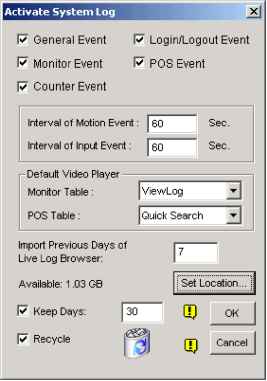 2. Пометьте события, которые должны фиксироваться в журнале. Система распознаёт пять видов событий: Основные события (General Event): Сюда входят события: запуск/остановка системы, запуск/остановка сетевого сервера, запуск/остановка записи. Регистрация пользователей (Login/Logout Event): Здесь фиксируется информация о пользователях главным сервером и удалённых сетевых пользователях. Время входа/выхода из системы, имя пользователя. События слежения (Monitor Event): Здесь, фиксируются события связанные с детекцией движения и изменениями состояний входов/выходов устройств системы. Журнал кассовых операций (POS Event): В данном журнале фиксируются дата и содержание кассовой операции. Счётчик событий (Counter Event): Содержит Keeps a log for counting results. Интервал между событиями детекции движения (Interval of Motion Event): В данном поле устанавливается время между событиями детекции движения, которые фиксируются как отдельные события. Данное ограничение позволяет отфильтровать объём информации, при фиксировании событий детекции движения в журнале, до приемлемых для анализа 0 ... 4 5 6 7 8 9 10 ... 21
|
